編輯點評:安卓手機上非常好用的一款Limbo仿真器
可以在安卓手機上模擬操作電腦系統(tǒng)的一款仿真器,電腦模擬器漢化版(Limbo x86 PC Emulator)最新簡體中文版本,軟件免費使用,解鎖了高級功能,輕松操作下面還有詳細的配置教程和方法,想要在安卓手機上運行Windows的朋友必備的神器!
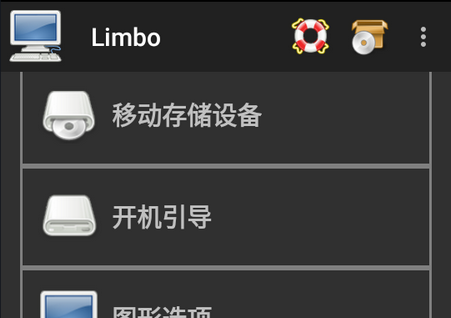
Limbo pc仿真器軟件特色
1、支持簡體中文的一款非常好用的Limbo pc虛擬機手機版。
2、可以在安卓手機上運行Windows自由配置相關(guān)的參數(shù)使用。
3、軟件完全免費下載安裝后就可以直接使用超級方便耐用。
Limbo pc仿真器主要功能
1.系統(tǒng)選擇,目前支持多種不同的電腦系統(tǒng),用戶可靈活來選擇電腦系統(tǒng)運行。
2.系統(tǒng)虛擬,解鎖專屬的虛擬電腦系統(tǒng),讓你的手機變成好用的電腦輕松使用。
3.遠程操控,解鎖專屬的電腦云端系統(tǒng),用手機就可以遠程來操控電腦的系統(tǒng)。
Limbo pc仿真器使用方法
1、先在本頁面下載最新漢化客戶端,安裝到手機上。
2、之后打開它,同意那些條款,進入主界面(同意條款那個會有三個彈窗,依次點擊“I Knowledge”“OK”"OK")
3、進去后點擊右上角“None▼”,選擇“NEW”,之后輸入虛擬機的名稱,支持中文。
4、完成后點“CREATE”,之后會出現(xiàn)一個框框,點手機的返回鍵就可以。
虛擬機配置方法
1、首先點擊“User Interface”,展開它,把“Display”那里改成“SDL”(4.0.0及以前需要改,4.1.0默認SDL不用改)有聲音
2、別的一般不用改,之后下一項
3、點開“CPU/Board”之后…根據(jù)你用的虛擬機進行配置,Windows3.1及以下的基本上不用動任何參數(shù),3.1以上的,"Architecture"那里選“x64”,"Machine Type"不用改,“CPU Model”根據(jù)鏡像選擇,如果不知道的話就選擇“kvm64”,“CPU Cores”那里可以選2到4,如果虛擬機崩潰的話就選1,“RAM Memory(MB)”那里根據(jù)鏡像選,推薦:Windows95到2000選擇256到512MB,XP選768MB,vista以上選1024MB及以上(別超過手機可用運存,不然虛擬機或者手機會直接崩潰)下面那幾個(藍色圈圈起來的)不用動,如果感興趣的話可以百度一下它們的作用再決定是否修改
4、之后進行下一步,展開“Disks”,在“Hard diskA”那里掛載你的系統(tǒng)鏡像(支持qcow,qcow2,img,vhd,vdi,vmdk等格式)(點左邊框框打勾,之后在右邊“none▼”那里選擇“open”,找到你的鏡像并確認掛載),其他的掛載前自行百度一下,我這里掛載其它幾個硬盤后啟動一直失敗…
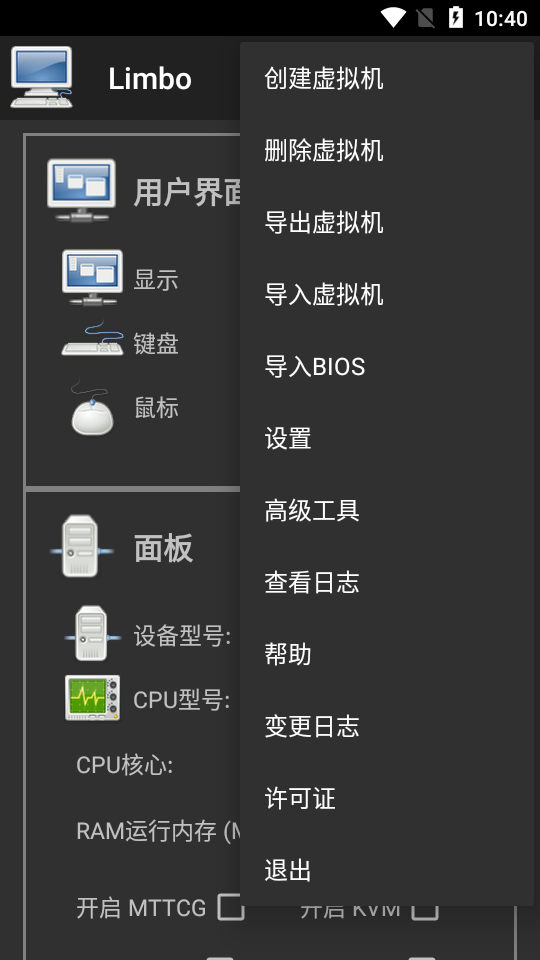
5、hard disk那里點NEW的話就是創(chuàng)建空的虛擬磁盤文件,裝系統(tǒng)的話需要選擇“NEW”
6、"Share folder"是共享文件夾,掛載后可以訪問手機特定文件夾的文件(建議別動,容易崩潰,或者先開啟,啟動虛擬機時崩潰的話再關(guān)閉)
7、之后展開“Removable”,這里是掛載光盤和軟盤的地方,軟盤貌似最大只支持1.44MB,光盤不限
8、“CDROM”即光驅(qū),掛載光盤映像(建議iso格式,別的我沒有試過,不知道是否支持),這里如果裝系統(tǒng)的話就掛系統(tǒng)安裝盤,往虛擬機導(dǎo)入文件的話就掛打包成iso格式的軟件(推薦幾個軟件,UltraISO,ISOworkshop,電腦版的,可以在手機上用ExaGear運行)打包你要導(dǎo)入的東西,軟盤同理,只是軟盤格式推薦img
9、open那里和選擇系統(tǒng)盤時差不多,去文件夾找你的鏡像文件
10、之后展開“Boot”,在第一項選擇“Hard disk”(裝系統(tǒng)就選CDROM),后面幾個選項不用動
11、之后展開“Graphics”只有一個選項,顯卡,建議vwware
12、下面那個“Audio”是聲卡,直接選all即可(除非鏡像提示需要某個聲卡,一般鏡像都支持ac97,過度精簡版系統(tǒng)除外,驅(qū)動都沒幾個了)
13、再下面“Network”是網(wǎng)卡,第一個選“USER”,之后第二個選“rtl8139”(鏡像特別注明某網(wǎng)卡就選擇某網(wǎng)卡)
14、還有,測試病毒的話請勿聯(lián)網(wǎng)!!!!
15、之后劃到頂部,點那個播放鍵“??”即可啟動,up這個鏡像中了“WindowsXPWindowsHorror Edition”病毒,所以…說出來都是痛啊,百度網(wǎng)盤龜速下載下來的東西被親手廢了
16、正常的鏡像過一段時間即可啟動,啟動后鼠標可能無效,長按屏幕,感受到震動之后松手,就可以了
17、上面有一個工具欄,沒有的話按一下手機返回鍵就有了,鍵盤圖標可以調(diào)出鍵盤來,鼠標那里不用動,右邊三個點可以調(diào)音量,換CDROM等,也可以強制重啟及關(guān)機。
軟件優(yōu)勢
Limbo X86仿真器,可以在無root環(huán)境下,模擬x86指令集,意味著可以運行windows,或者Linux,不同于arm仿真器,他可以直接運行Linux x86 ,比如ArchLinux,Debian,都能良好的支持,并且可以在系統(tǒng)內(nèi)啟用openssh,遠程連接管理(無需root)。
建議不要安裝桌面環(huán)境,僅使用命令行,配合termux,ssh連接,算是神器了!
更新日志
*limbo Legacy v6.0.1更新
添加了qemu磁盤緩存選項新增qemu硬盤接口(點擊磁盤圖標)
添加了忽略斷點tb無效選項在額外參數(shù)后應(yīng)用加速選項
添加了導(dǎo)入自定義BIOS的選項修復(fù)了"更新檢查器"
對話框修復(fù)了沒有機器加載時的崩潰問題修復(fù)了機器啟動時不保存編輯文本的問題修復(fù)了遺留文件管理器修復(fù)了舊的ndk/gcc支持
*limbo Legacy v6.0.0更新
為QEMU 5.1.0和2.9.1構(gòu)建了兩個變體以獲得更好的性能。
警告:QEMU 2.9.1版本比5.1.0快得多,但非常舊且
背后有很多安全補丁!需要安裝您信任的虛擬映像和軟件!
修復(fù)了旋轉(zhuǎn)和恢復(fù)應(yīng)用程序后SDL調(diào)整大小的問題。
SDL用戶界面現(xiàn)在可以斷開連接并恢復(fù)。添加了對更改SDL空閑刷新率的支持。
創(chuàng)建KeyMapper用于映射游戲的鍵和鼠標按鈕,請參閱Wiki獲取信息。
刪除了內(nèi)部VNC客戶端,您應(yīng)該查看Wiki以獲取替代 VNC 客戶端。
VNC密碼和允許外部VNC客戶端現(xiàn)在位于設(shè)置下。
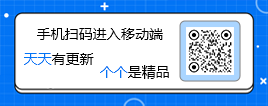

 阿里云盤app官方版
阿里云盤app官方版 新浪微博Weibo手機版
新浪微博Weibo手機版 b站嗶哩嗶哩app手機版
b站嗶哩嗶哩app手機版 抖音app正版短視頻
抖音app正版短視頻 小紅書app下載安裝
小紅書app下載安裝 京東商城官方客戶端
京東商城官方客戶端 百度地圖app手機最新版
百度地圖app手機最新版 攜程旅行app手機版
攜程旅行app手機版 墨跡天氣app官方版
墨跡天氣app官方版 菜鳥app客戶端
菜鳥app客戶端



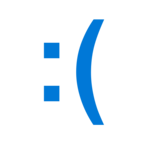




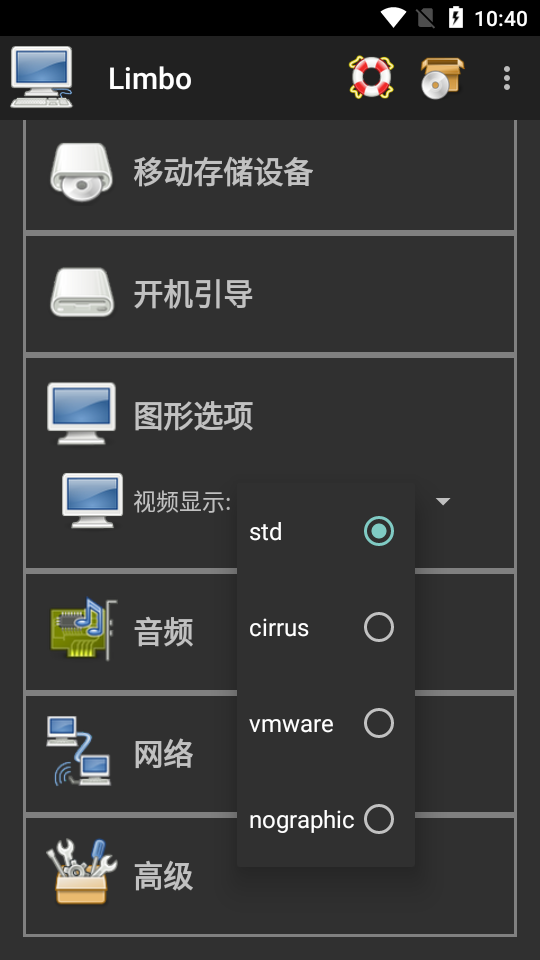
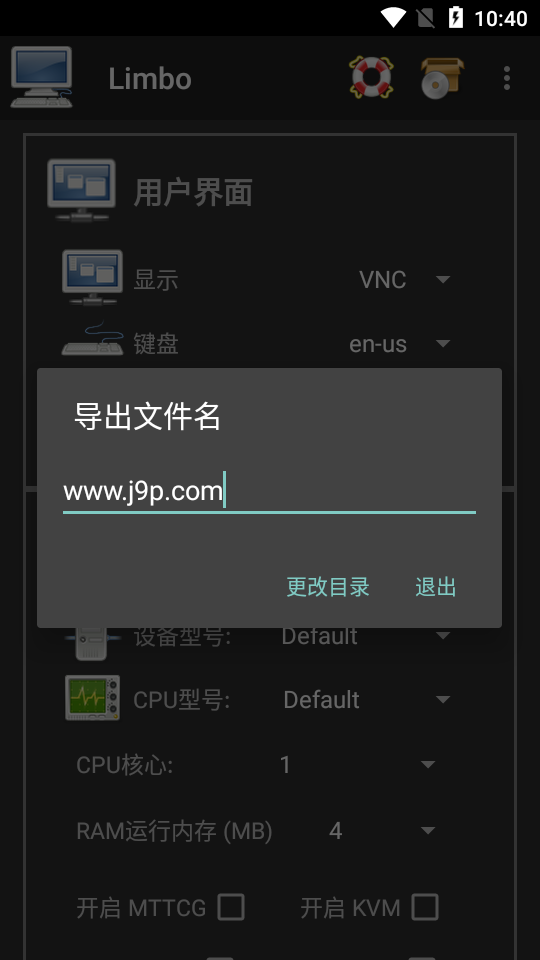
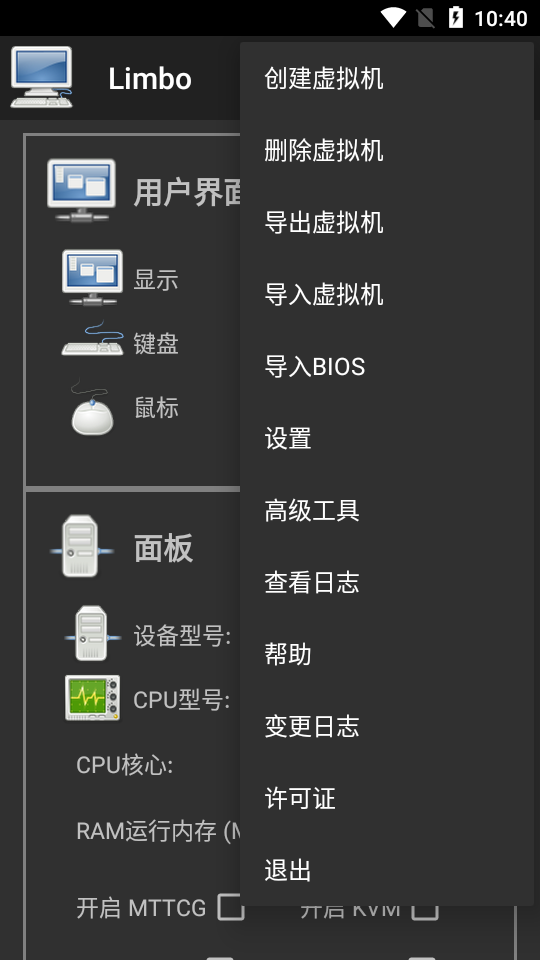
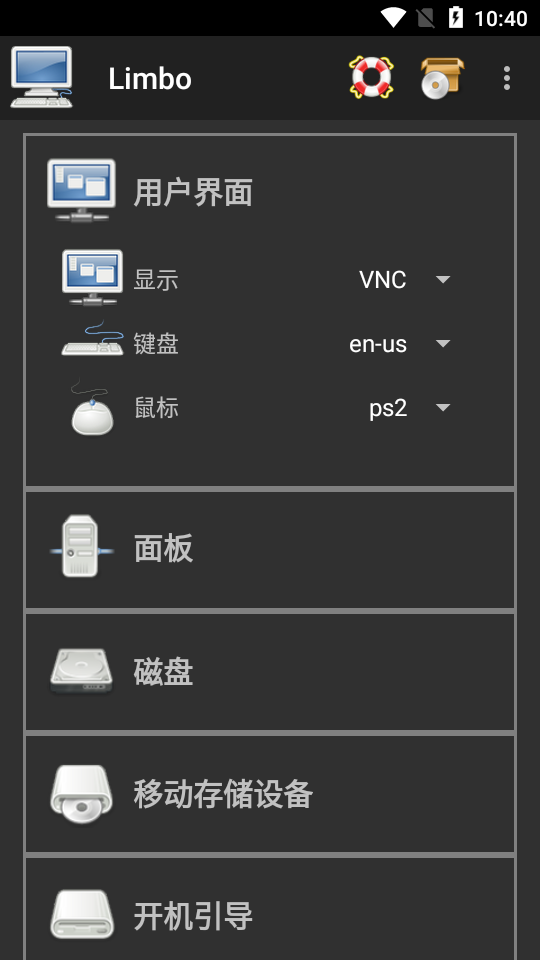
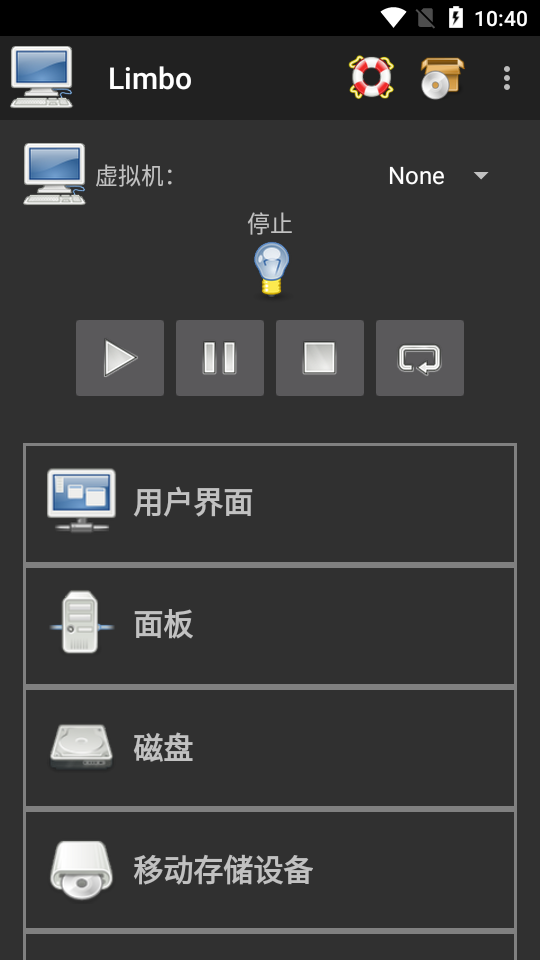
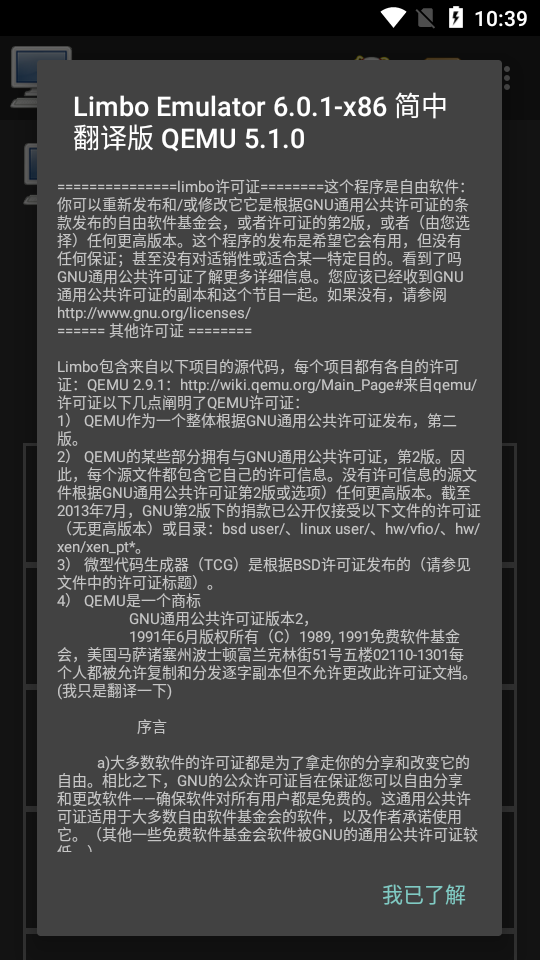
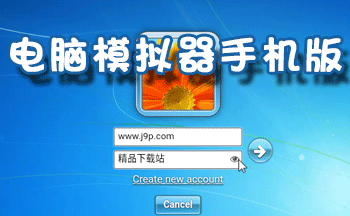


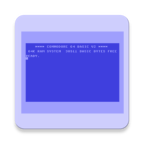


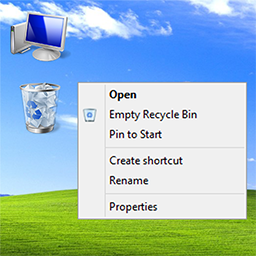
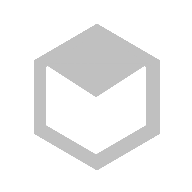 方源后臺v1.5.7 最新版
方源后臺v1.5.7 最新版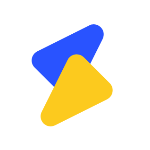 閃云工具箱app最新版v1.2 安卓手機版
閃云工具箱app最新版v1.2 安卓手機版 蜘蛛俠社區(qū)軟件v1.3 安卓手機版
蜘蛛俠社區(qū)軟件v1.3 安卓手機版 力喵軟件v1.1.5 安卓版
力喵軟件v1.1.5 安卓版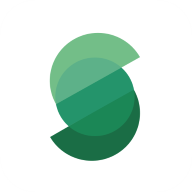 Sidus Link appv1.9.61 最新版
Sidus Link appv1.9.61 最新版 CPU Dasher小組件軟件v1.2.1 最新版
CPU Dasher小組件軟件v1.2.1 最新版 虛擬電腦app免費版v1.0 安卓最新版
虛擬電腦app免費版v1.0 安卓最新版 抽卡分析小工具安卓版1.0.6 最新版
抽卡分析小工具安卓版1.0.6 最新版 Linux Deploy安裝器v3.1.0 最新版
Linux Deploy安裝器v3.1.0 最新版 密鑰認證1.6.0最新版
密鑰認證1.6.0最新版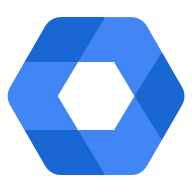 Google Admin安卓版1.0.655916940.admin_android_20240725.00_RC00
Google Admin安卓版1.0.655916940.admin_android_20240725.00_RC00 酷我歌單解析助手app免費版v1.0 安卓手機版
酷我歌單解析助手app免費版v1.0 安卓手機版 順網(wǎng)云電腦app官方版v2.2.3最新版
順網(wǎng)云電腦app官方版v2.2.3最新版 IP攝像頭手機最新版28.8.0 官方版
IP攝像頭手機最新版28.8.0 官方版 如神AI創(chuàng)作2024最新版v1.1.20 安卓版
如神AI創(chuàng)作2024最新版v1.1.20 安卓版 88后游戲盒子appv2.1 最新版
88后游戲盒子appv2.1 最新版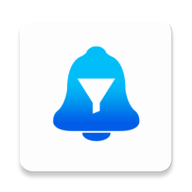 SpamBlocker垃圾電話短信攔截器v3.2 最新版
SpamBlocker垃圾電話短信攔截器v3.2 最新版 命運方舟任務(wù)助手(Lost Ark Companion)v1.04.0000 最新版
命運方舟任務(wù)助手(Lost Ark Companion)v1.04.0000 最新版 眾玩助手app官方版v1.1 最新版
眾玩助手app官方版v1.1 最新版 海普HYPR app最新版v9.5.1 手機正版
海普HYPR app最新版v9.5.1 手機正版 極熱國際服pubg畫質(zhì)助手v6.2 安卓版
極熱國際服pubg畫質(zhì)助手v6.2 安卓版










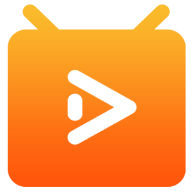



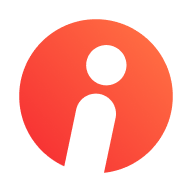
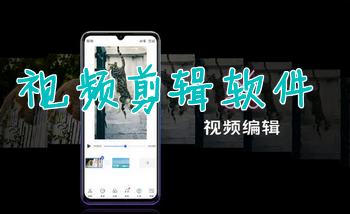 適合小白的剪輯軟件
適合小白的剪輯軟件 手機免費視頻剪輯軟件
手機免費視頻剪輯軟件 最好的翻譯軟件app
最好的翻譯軟件app 1對1的情感傾訴平臺
1對1的情感傾訴平臺 光速虛擬機安卓正版
光速虛擬機安卓正版
 藍莓工具箱
藍莓工具箱
 LuoJuBoxX聚箱工具箱
LuoJuBoxX聚箱工具箱
 智簡云iapp源碼平臺
智簡云iapp源碼平臺
 麻吉分身2024官方版
麻吉分身2024官方版
 KDE Connect 安卓版手機版
KDE Connect 安卓版手機版
 玩機百寶箱官方正式版
玩機百寶箱官方正式版
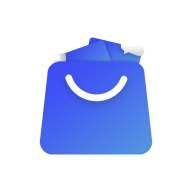 微思應(yīng)用商店手表版apk安裝包
微思應(yīng)用商店手表版apk安裝包
 妙評社區(qū)app最新版
妙評社區(qū)app最新版
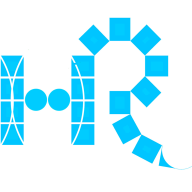 新疆人才網(wǎng)app最新版
新疆人才網(wǎng)app最新版
熱門評論
最新評論